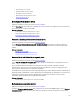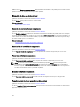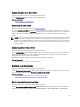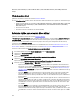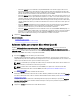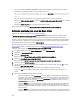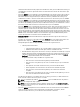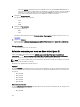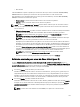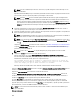Users Guide
Para las controladoras PERC H700 y PERC H800, si alguna de las unidades que seleccionó está en el estado de
disminución de velocidad de rotación, aparecerá el siguiente mensaje:
The below listed physical drive(s) are in the Spun Down state. Executing this
task on these drive(s) takes additional time, because the drive(s) need to
spun up.
El mensaje muestra las identificaciones de las unidades en disminución de velocidad de rotación.
Haga clic en Volver a la página anterior para volver al Asistente rápido para crear un disco virtual si desea cambiar
sus selecciones.
Haga clic en Salir del asistente para cancelar la creación del disco virtual.
El disco virtual aparece en la página Discos virtuales de la controladora <nombre de la controladora>.
Asistente avanzado para crear un disco virtual
¿Admite la controladora esta función? Consulte Funciones admitidas.
El Asistente avanzado para crear un disco virtual le permite especificar la política de lectura, escritura y memoria
caché, y los parámetros como nivel RAID, protocolo del bus, tipo de medios y disco cifrado para el disco virtual.
Además, se pueden seleccionar los discos físicos y el conector de la controladora. Para utilizar el Asistente avanzado,
se debe tener un buen conocimiento de los niveles RAID. Si desea que el asistente elija por usted la configuración de
disco virtual recomendada, seleccione la opción Asistente rápido.
Antes de crear un disco virtual, debe familiarizarse con la información de la sección Consideraciones antes de crear
discos virtuales. Además, se recomienda que revise la sección Elección de niveles RAID y concatenación.
Para crear un disco virtual con el Asistente avanzado para crear un disco virtual:
1. En el lateral izquierdo de la página Server Administrator, expanda Almacenamiento.
2. Haga clic en la <Controladora PERC>.
3. Haga clic en Discos virtuales.
Aparecerá la página Discos virtuales en la controladora <nombre de la controladora>.
4. Haga clic en Ir al asistente para crear un disco virtual.
Aparecerá la página Asistente para crear un disco virtual (paso 1) <nombre de la controladora>.
5. Seleccione la opción Asistente avanzado.
6. Para asegurarse de que solo se usan discos físicos cifrados para crear el disco virtual, seleccione Sí de la lista
desplegable Crear disco virtual cifrado.
Los niveles RAID están disponibles para la selección según el número de discos físicos cifrados.
Si selecciona No, los niveles RAID están disponibles según el número total de discos físicos presentes en el
sistema.
7. Seleccione el nivel RAID requerido de la lista desplegable.
– Según la controladora, la opción Concatenado le permite combinar la capacidad de almacenamiento de
varios discos o crear un disco virtual mediante un único disco físico. Para obtener más información sobre
el número de discos físicos admitidos por la opción Concatenado, consulte Número de discos físicos por
cada disco virtual. El uso de la opción Concatenado no proporciona redundancia de datos ni afecta el
rendimiento de lectura y escritura.
– Seleccione RAID 0 para el seccionamiento. Esta selección agrupa
n
discos como un disco virtual grande
con una capacidad total de n discos. Los datos se almacenan en forma alternada en los discos para
distribuirlos uniformemente. No hay redundancia de datos en esta modalidad. Se mejora el rendimiento de
lectura/escritura.
– Seleccione RAID 1 para el reflejado de discos. Esta selección agrupa dos discos en un disco virtual con la
capacidad de un solo disco. Los datos se replican en ambos discos. Cuando un disco falla, el disco virtual
156